Flickr Downloader 批次下載、備份Flickr相簿、全部照片!
Flickr是個很不錯的網路相簿服務,全世界各地的網友都會把他拍的照片放在Flickr上跟大家分享他的故事。如果你希望可以批次下載朋友拍的出遊或聚會照片,該怎樣做才能用最快的速度將指定的相簿、照片都下載下來呢?
以下介紹的這個很簡單的小程式Flickr Downloader雖然最後更新時間是2007年12月,不過用起來似乎也還算正常,除了偶而會出現找不到檔案的問題,大部分情況下到還可以正常的抓取Flickr上的圖片。
Flickr Downloader可以讓我們依照使用者名稱、Email、Tag與group來彈性的選取你下載的圖檔,如果同一個使用者有多個相簿的話,還會直接列出相簿的名稱與照片數量在上面,方便我們勾選、下載。另外還提供了一個「Create Flsh Slideshow」的功能,可以讓我們自行選取至照片並將他製作成投影片的形式來播放,相當不錯。
▇ 軟體小檔案 ▇
- 軟體名稱:Flickr Downloader
- 軟體版本:1.0.0
- 軟體語言:英文
- 軟體性質:免費軟體
- 檔案大小:264KB
- 系統支援:Windows XP SP2/2003/Vista
- 官方網站:http://flickrdownload.altervista.org/
- 軟體下載:按這裡
- 注意事項:須安裝 Microsoft .NET Framework 2.0 以上版本
Flickr Downloader 軟體特色:
- 可快速下載Flickr的相簿與圖片
- 支援「filter」篩選器,可選擇下載特定尺寸、時間的圖檔
- 可自行選擇下載小尺寸、中、大或原尺寸的圖檔
- 可在下載前顯示照片的縮圖,方便瀏覽要下載的圖檔
- 支援圖片暫存功能,可避免下載到相同的圖檔
- 支援「Create Flsh Slideshow」功能,可製作漂亮的幻燈片自動秀圖介面
- Slideshow可支援背景音樂與各種華麗的換圖特效
如何批次下載Flickr網站中的圖檔:
第1步 開啟flickr網站,找到你要下載的照片或相簿後,如果你要下載某個使用者的全部照片,請將他在flickr網站中的名稱複製下來。
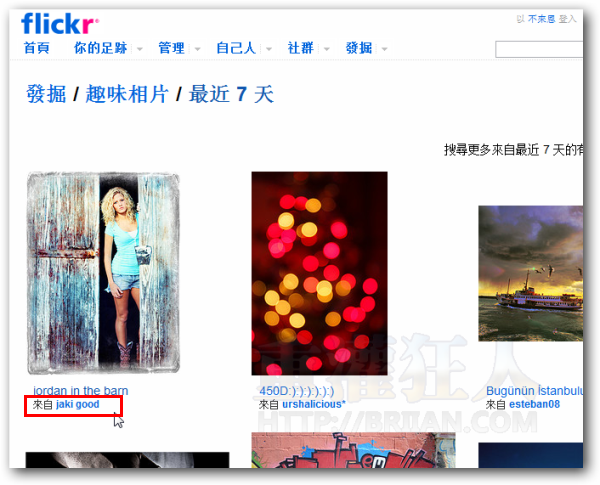
第2步 開啟Flickr Downloader軟體後,在「Enter Flickr Username」欄位中貼上剛剛找到的名稱,點選「username」項目,並在「Save photos in」設定好圖片的儲存位置,再按一下〔OK〕。
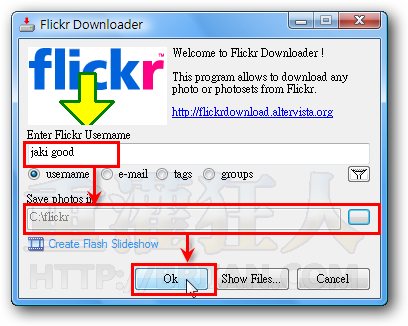
第3步 此時下載程式會自動搜尋該帳戶中的全部相簿與圖檔,勾選你要下載的項目名稱後,再按一下〔Donwload selected photos〕按鈕,即可將該相簿中的圖檔全部下載下來。按鈕上方有個「Download size」選項,可以依照你的需求點選看是要下載小圖或大圖,或者原尺寸。
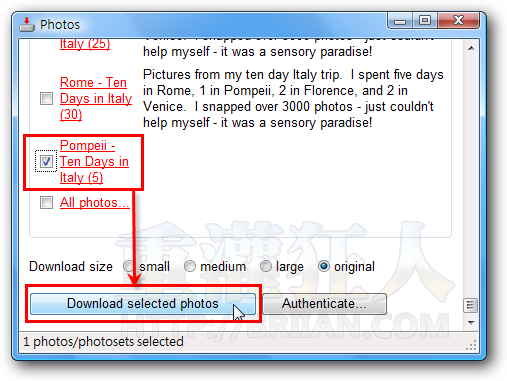
第4步 我們也可按一下相簿的名稱以便顯示相簿裡全部圖檔的縮圖,再個別勾選你要下載的圖檔,全部確認完成後再按下〔Donwload selected photos〕按鈕即可開始下載。
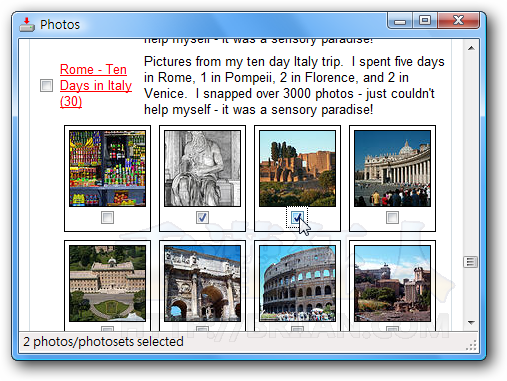
第5步 如圖,原本存放在Flickr網站中的相簿已經被我們下載下來囉。
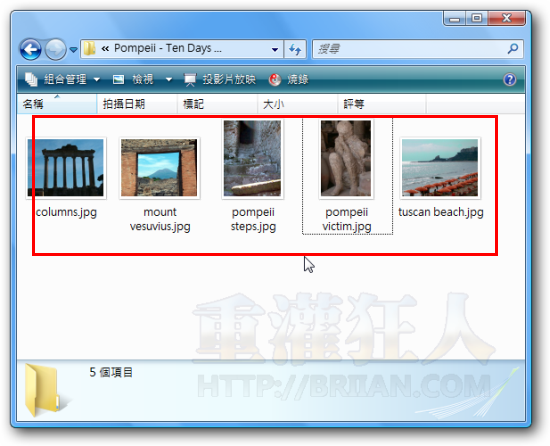
基本上,這軟體還算不錯用,不過不確定Flickr網站會不會把下載流量太大的IP給小小封鎖一下,如果沒有下載太多、太猛,我猜應該還不至於有啥問題。
延伸閱讀:
請問要怎麼解安裝咧?
去控制台(程式集–解除安裝程式)看過~結果沒找到安裝痕跡?
是要從哪邊解除安裝呢?
謝謝.
Great… try several similiar tools, only this one works!!!!!!!
Thx a lot ne~~~~
Friendly.Flickr 這個程式是並不太好用.下載數度太慢了
tags下載 最多200張耶 是不是
5百多張照片的相簿~怎麼下載器進度視窗是 xxx / 200 ….?
軟體下載載點好像不行….
已更新下載點,請在試試看。
請問有可以批次下載MySpace的方法嗎?
Friendly.Flickr 這個程式不錯,可以研究一下。
我個人是用這個去抓htm,然後再用Teleport瘋狂下載。
我朋友有介紹這個軟體,有興趣可以看看。
就我所知,只要是可以看得到Original Size的就可以用這個方法下載。
http://gaborchen.blogspot.com/search/label/%E7%94%B2%E5%A5%BD%E5%88%B0%E7%9B%B8%E5%A0%B1
我記得無法下載original size?
若要下載原始檔案 推薦 portable flicka 這比較好用
安裝picasa3.0就可以批下
火狐?不豬道
但chrome真的快很多,不是嗎?
布萊恩不好意思,我的意見竟然和探客一樣耶,
picasa有批下下載的方法嗎,呵~
請問布萊恩
火狐有類似的套件嗎?
謝謝喔
挺好用的啊
Google Picasa怎么批量下载呢?
但是我安裝玩不能用ㄟ?